⏬ تحميل أداة FIXED TOOL
احصل على الأداة الآن وحل جميع مشاكل نظامك بضغطة زر واحدة
تحميل الإصدار v3.0.0💡 معلومات التحميل: حجم الملف: 4.88MB | متوافق مع: Windows 7/8/10/11
🎯 مقدمة عن الأداة
أداة FIXED TOOL هي حل متكامل لمشاكل النظام الشائعة في أجهزة الكمبيوتر التي تعمل بنظام Windows. تحتوي الأداة على مجموعة من الميزات المصممة لإصلاح المشاكل التقنية دون الحاجة إلى خبرة متقدمة.
تثبيت جميع حزم VC++
هذه الميزة تقوم بتثبيت جميع حزم Visual C++ Redistributable الضرورية لتشغيل معظم البرامج والتطبيقات.
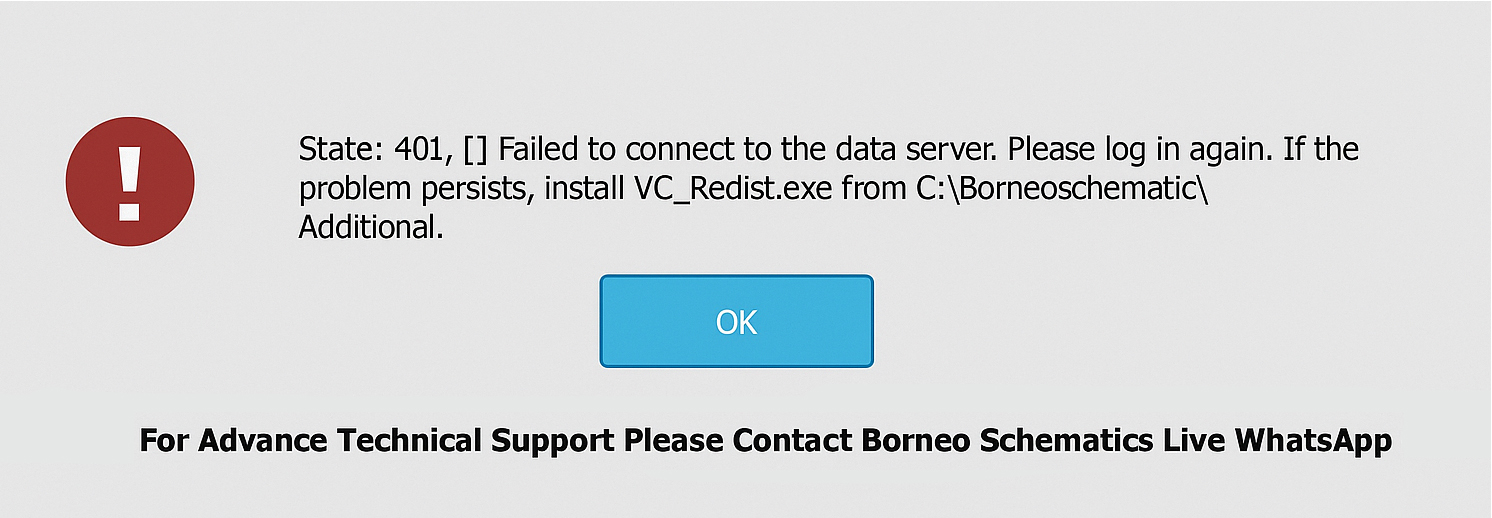
📌 متى تستخدم هذه الميزة؟
- عند ظهور رسالة الخطأ السابقة او رسالة تشير إلى نقص ملفات مثل
MSVCR120.dllأوMSVCP140.dll - عند فشل بعض البرامج في التشغيل
- عند تثبيت برامج جديدة وتطلب وجود هذه الحزم
🔧 خطوات الاستخدام:
إصلاح ملفات النظام
تقوم هذه الميزة بفحص وإصلاح ملفات نظام Windows التالفة أو الناقصة، خاصة تلك المتعلقة بـ DirectX وملفات النظام الأساسية.
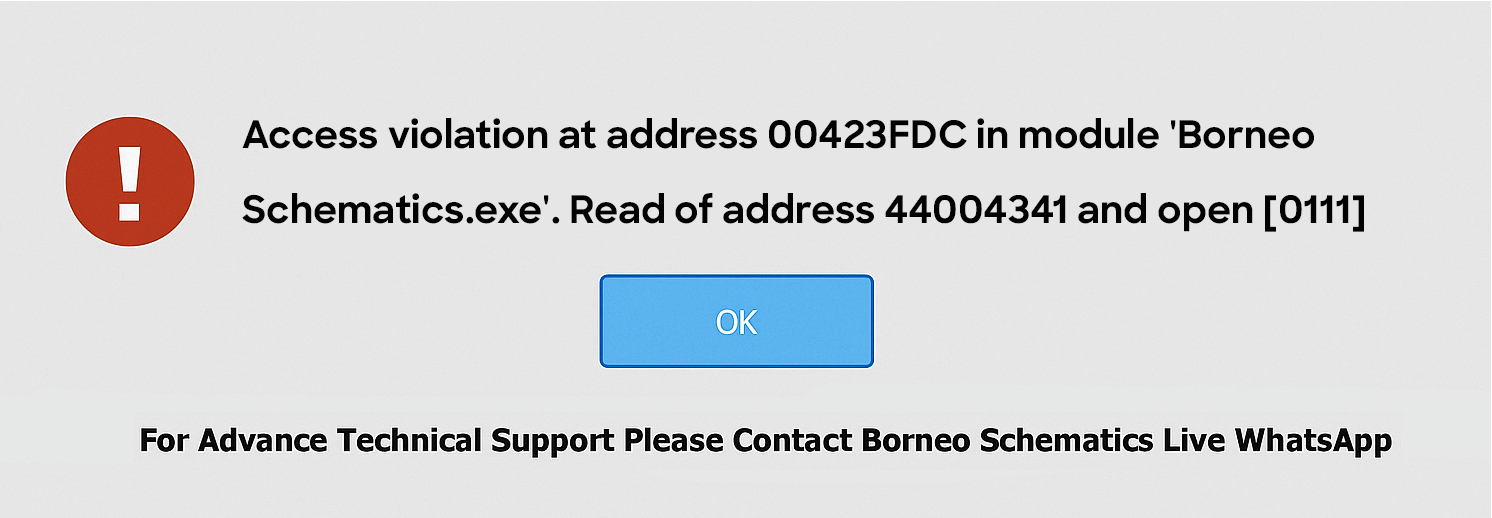
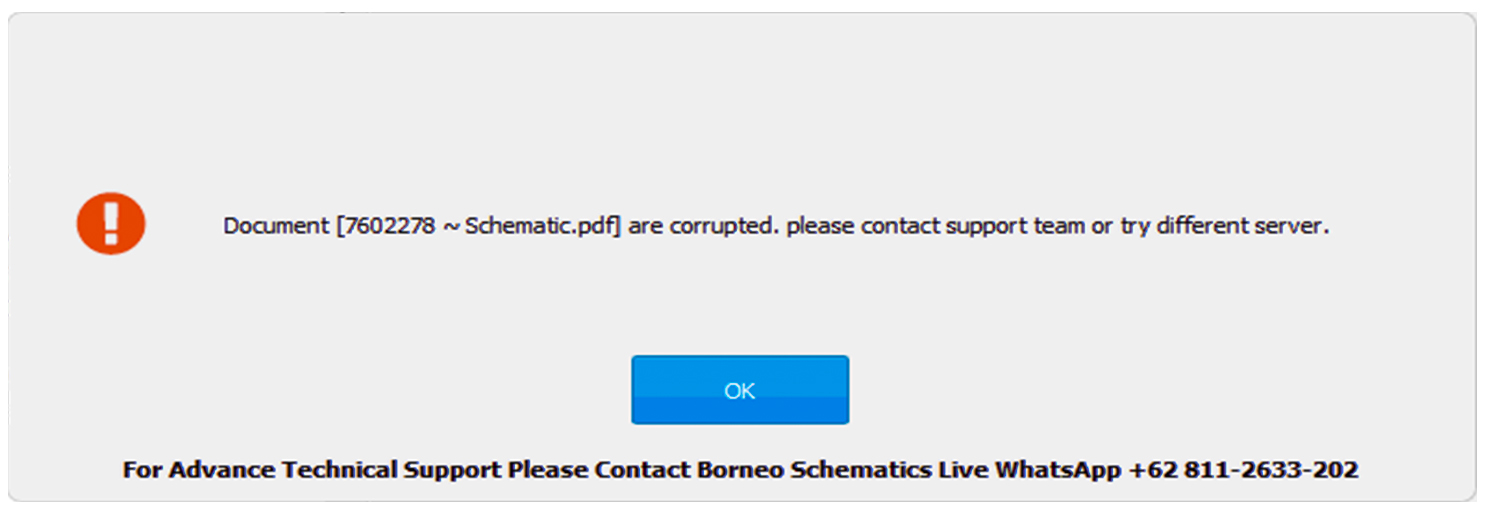
📌 متى تستخدم هذه الميزة؟
- عند ظهور رسالة الخطأ السابقة او رسالة أخطاء تشير إلى نقص ملفات مثل
d3dx9_43.dllأوxinput1_3.dll - عند مواجهة مشاكل في تشغيل الألعاب
- عند ظهور رسائل خطأ غير معروفة عند تشغيل البرامج
🔧 خطوات الاستخدام:
إصلاح الإنترنت
تقوم هذه الميزة بإصلاح مشاكل الاتصال بالإنترنت عن طريق إعادة تعيين إعدادات الشبكة وإزالة أي عوائق.
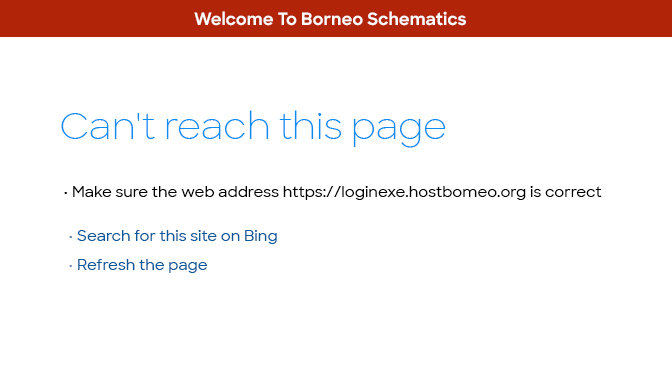
📌 متى تستخدم هذه الميزة؟
- عند عدم القدرة على الاتصال بالإنترنت رغم أن الشبكة تعمل
- عند مواجهة مشاكل في تحميل بعض المواقع بينما تعمل مواقع أخرى
- عند ظهور رسائل خطأ متعلقة بـ DNS أو Winsock
🔧 خطوات الاستخدام:
إصلاح Windows 7
هذه الميزة مخصصة لأجهزة Windows 7 وتقوم بإضافة التحديثات والدعم اللازم لتشغيل البرامج الحديثة.
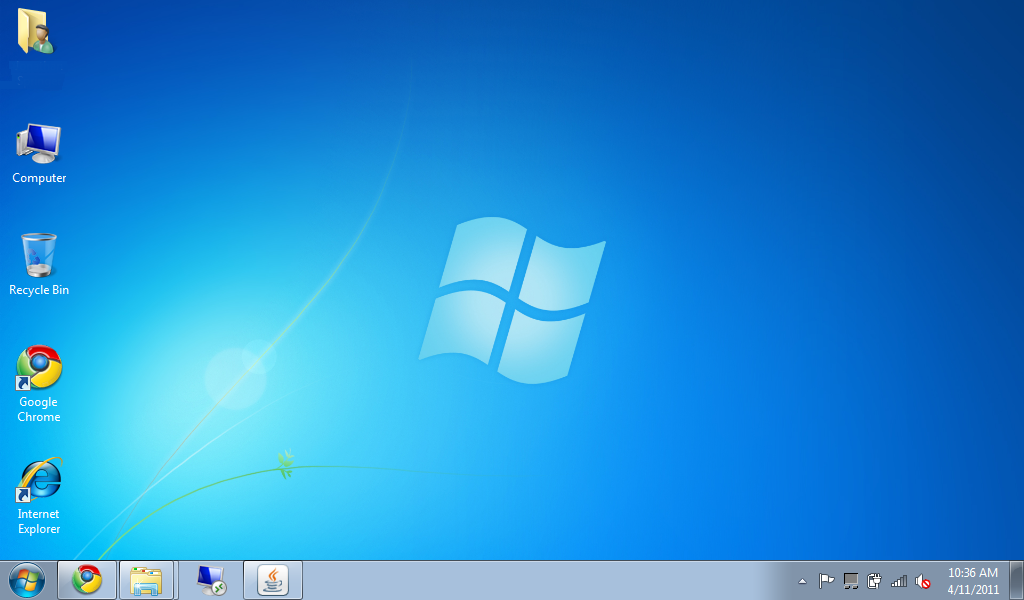
📌 متى تستخدم هذه الميزة؟
- عند محاولة تثبيت برامج حديثة على Windows 7
- عند ظهور رسائل خطأ تشير إلى نقص في دعم .NET Framework
- عند مواجهة مشاكل في الاتصال الآمن (TLS) مع بعض المواقع